Обзор SysTweak PDF-редактора
Опубликовано: 2023-08-15В этом обзоре SysTweak PDF Editor мы рассмотрим функции и возможности Systweak PDF Editor и обсудим, как он может помочь вам использовать весь потенциал редактирования PDF. Systweak PDF Editor — отличный вариант, который предлагает все возможности, необходимые для успешного управления вашими PDF-файлами, независимо от того, являетесь ли вы владельцем бизнеса, студентом или просто тем, кто часто работает с PDF-файлами.
В наши дни чтение PDF-документа включает в себя больше, чем просто просмотр блоков текста или изображений. Под этим мы подразумеваем, что существует множество различных способов взаимодействия с файлом PDF. Вы можете полностью настроить PDF-документ в соответствии со своими потребностями и вкусами, отредактировав его, добавив заметки, комментируя разделы, добавив защиту паролем и т. д. Лучший аспект заключается в том, что вам нужна только одна часть программного обеспечения, чтобы выполнить все.
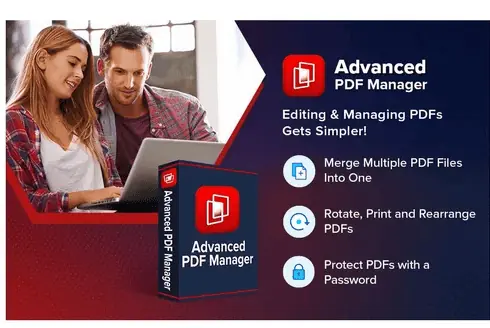
В сегодняшнюю цифровую эпоху PDF-файлы широко используются, что делает надежный PDF-редактор более необходимым, чем когда-либо. Стандартной программой для редактирования PDF-файлов является Adobe Acrobat, однако она довольно дорогая. К счастью, фантастическая замена Acrobat намного дешевле и предоставляет столько же возможностей. Systweak PDF Editor является подходящей заменой.
Надежная и удобная программа Systweak PDF Editor призвана реализовать весь потенциал полнофункциональной замены Acrobat. Он предоставляет широкий спектр функций и возможностей для удовлетворения потребностей как малого, так и крупного бизнеса. Здесь мы рассмотрим Systweak PDF Editor, универсальный магазин для всех ваших потребностей, связанных с PDF.
- Связанный: что такое 1Password, функции 1Password, цена и обзор
- Что такое Revit, для чего используется Revit, обзор Revit
Оглавление
Почему PDF-редактор
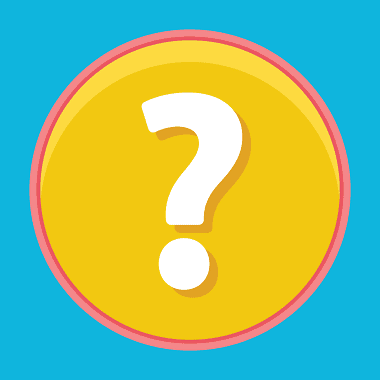
Редактор PDF — это программный инструмент, который позволяет вам изменять, создавать и манипулировать файлами PDF (Portable Document Format). Есть несколько причин, по которым вам может понадобиться редактор PDF:
- Редактирование содержимого. Редакторы PDF позволяют вносить изменения в текст, изображения и другие элементы в файле PDF. Вы можете добавлять, удалять или изменять текст, изменять размер или обрезать изображения, а также изменять порядок страниц документа. Это особенно полезно, когда вам нужно обновить или настроить содержимое PDF-файла.
- Заполнение форм. Многие PDF-файлы содержат поля интерактивных форм, которые позволяют пользователям заполнять информацию. С помощью редактора PDF вы можете легко заполнить эти формы в электронном виде, введя необходимые данные. Это устраняет необходимость в печати, рукописном вводе и сканировании форм.
- Аннотации и пометки: редакторы PDF предоставляют инструменты для добавления комментариев, выделения, заметок и других аннотаций в PDF. Это полезно для просмотра и совместной работы над документами, позволяя вам оставлять отзывы, отмечать изменения или привлекать внимание к определенным разделам.
- Преобразование форматов файлов: редакторы PDF часто включают функции преобразования, которые позволяют преобразовывать файлы PDF в другие форматы, такие как Word, Excel или файлы изображений. Точно так же вы можете преобразовывать документы из различных форматов в PDF-файлы, обеспечивая совместимость и удобство обмена.
- Безопасность и защита. Редакторы PDF позволяют применять меры безопасности к файлам PDF. Вы можете зашифровать документ с помощью пароля, ограничить разрешения для предотвращения несанкционированного редактирования или печати, а также подписать PDF-файл цифровой подписью, чтобы подтвердить его подлинность.
- Слияние и разделение: редакторы PDF позволяют объединять несколько файлов PDF в один документ или разделять большой PDF-файл на несколько файлов меньшего размера. Это полезно для более эффективной организации и управления вашими PDF-файлами.
В целом редактор PDF обеспечивает гибкость работы с документами PDF в соответствии с вашими потребностями, будь то редактирование, комментирование, преобразование или управление файлами.
- Связанный: Обзор видеоредактора TunesKit AceMovi: все, что вам нужно знать об этом
- Обзор TheWiSpy: удаленное отслеживание разговоров в социальных сетях
Что такое PDF-редактор SysTweak?
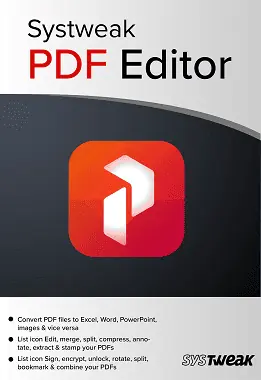
Как следует из названия, SysTweak PDF Editor — это инструмент для редактирования PDF, который упрощает изменение PDF-файлов. Программное обеспечение для редактирования PDF, созданное Systweak Software, обладает некоторыми мощными возможностями, но ему также не хватает некоторых. Какой бы ни была ситуация, ясно, что это не простой редактор PDF. Его функции выдающиеся и полезные для многих пользователей за сумму, которую вы платите (69,95 долларов США), позволяя им изменять PDF-документы, что было бы трудно сделать непрофессионалу.
С помощью этого удобного приложения вы можете редактировать отсканированные PDF-файлы, разделять, удалять, объединять, добавлять закладки, комментировать и добавлять изображения, текст, заметки и текстовые выноски, а также выполнять другие операции по редактированию без каких-либо специальных технических знаний. Каждый может легко редактировать файлы PDF с помощью программы, что делает процедуру быстрой и безопасной. Он считается одним из лучших редакторов PDF для ПК с Windows, потому что обладает множеством фантастических функций.
- Связанный: Graphy Review – универсальная LMS
- Обзор мгновенных прокси: дешевые приватные прокси, которые работают
Обзор SysTweak PDF-редактора

Systweak PDF Editor — это мощный инструмент, призванный упростить и улучшить возможности редактирования PDF. Обладая широким спектром функций, он предлагает комплексное решение для всех ваших потребностей в редактировании PDF.
- Удобный интерфейс. Одной из выдающихся особенностей Systweak PDF Editor является интуитивно понятный и удобный интерфейс. Навигация по различным параметрам редактирования очень проста, что делает ее подходящей как для новичков, так и для опытных пользователей. Если вы хотите редактировать текст и изображения или даже добавлять аннотации и комментарии, интерфейс обеспечивает легкий доступ ко всем необходимым инструментам. Макет хорошо организован, все необходимые инструменты легко доступны с панели инструментов. Даже если вы новичок в редактировании PDF, вы быстро освоитесь с этим программным обеспечением. Простота интерфейса не ставит под угрозу его функциональность. Systweak PDF Editor предлагает полный набор инструментов и функций, отвечающих различным потребностям редактирования PDF. От базовых задач, таких как добавление или удаление текста, изображений и страниц, до расширенных функций, таких как OCR (оптическое распознавание символов) и заполнение форм, все аккуратно интегрировано в интерфейс.
- Модификация или редактирование текста . В программном обеспечении доступно множество вариантов редактирования. Текст документа PDF легко редактируется; вы можете добавлять или удалять текст, изменять типы шрифтов, размеры, цвета и многое другое. Кроме того, Systweak PDF Editor дает вам полный контроль над визуальными компонентами ваших документов, позволяя вставлять, изменять размер и изменять изображения в ваших PDF-файлах. Возможности редактирования Systweak PDF Editor впечатляют. Вы можете легко изменить текст, изменить шрифты и настроить форматирование. Его расширенные функции позволяют вставлять, удалять или поворачивать страницы, а также обрезать или изменять размер изображений в PDF-файле. Нужно выделить или подчеркнуть важные разделы? Нет проблем — программное обеспечение предоставляет ряд инструментов для создания аннотаций, которые помогут вам эффективно размечать документы.
- Слияние PDF-файлов. Еще одна важная функция — возможность объединять многочисленные PDF-файлы в единый связанный документ. Это особенно полезно при сборке различных разделов отчета или презентации или при работе с большим количеством источников. Вы сэкономите время и силы, потому что процедура проста и эффективна.
- Подписание PDF: Вы можете легко заполнять и подписывать PDF-формы цифровой подписью, используя функциональные возможности программного обеспечения для заполнения форм. Это упрощает как личное, так и деловое использование, поскольку устраняет необходимость в печати, сканировании и отправке документов.
- Инструменты аннотаций : расширенные функции аннотаций доступны в Systweak PDF Editor. Чтобы привлечь внимание к определенному месту, вы можете выделить текст, подчеркнуть ключевые фразы, добавить заметки или даже нарисовать фигуры и символы. Эти инструменты аннотации необходимы для ясности текста и совместной работы.
- Варианты настройки. Одной из выдающихся особенностей Systweak PDF Editor являются его широкие возможности настройки. Вы можете персонализировать свои PDF-документы, добавляя водяные знаки, верхние и нижние колонтитулы и даже цифровые подписи. Этот уровень настройки не только придает вашим документам профессиональный вид, но и обеспечивает их безопасность и защиту.
- Безопасность. Одной из выдающихся функций безопасности Systweak PDF Editor является возможность защиты паролем ваших PDF-файлов. Это означает, что только уполномоченные лица с правильным паролем могут получить доступ и просмотреть содержимое документа. Эта функция особенно полезна при обмене конфиденциальной информацией или при хранении важных документов в облаке. В дополнение к защите паролем, Systweak PDF Editor также предоставляет опции для применения шифрования к вашим файлам PDF. Шифрование добавляет дополнительный уровень безопасности, шифруя содержимое документа, что делает его практически нечитаемым без ключа дешифрования.
- Распознавание текста и OCR: используйте Systweak PDF Editor, чтобы использовать революционный потенциал OCR (оптическое распознавание символов). С помощью этой программы, которая использует OCR для преобразования отсканированных документов в доступные для поиска файлы, вы можете попрощаться с ограничениями статических нередактируемых PDF-файлов. Посмотрите, как быстро и точно Systweak PDF Editor может распознавать текст, точно сохраняя форматирование исходного документа.
- Варианты преобразования PDF. Еще одна замечательная функция — способность Systweak PDF Editor преобразовывать PDF-файлы в различные форматы, включая Word, Excel, PowerPoint и другие. Когда вам нужно извлечь определенную информацию из PDF-файла или использовать ее другим способом, эта возможность пригодится.
- Обслуживание клиентов: Systweak предлагает отличную поддержку клиентов для своего программного обеспечения для редактирования PDF. Они предоставляют исчерпывающую документацию, включая часто задаваемые вопросы и руководства пользователя, чтобы помочь пользователям начать работу. Кроме того, их служба поддержки отзывчива и готова помочь в кратчайшие сроки решить любые технические проблемы или запросы. Вы можете написать им на [email protected]
- Доступность: Systweak PDF Editor предлагает более доступную ценовую структуру по сравнению с Adobe Acrobat, что делает его экономичным вариантом для пользователей, которым требуются базовые возможности редактирования PDF.
- Связанный: Обзор iMobie PhoneRescue
- Звездный ремонт для обзора доступа
Как использовать PDF-редактор SysTweak
Давайте подробно разберемся с использованием редактора SysTweak PDF и его эффективностью.
Основные функции отображаются в виде огромных плиток на главном экране Systweak PDF Editor. Нажав на них, вы можете начать редактирование, преобразование, сжатие, защиту, объединение, подписание PDF-файлов и добавление заметок.
Как создать PDF-файл с помощью SysTweak PDF-редактора
Давайте разберемся с подробной пошаговой процедурой создания PDF-файла с помощью инструментов SysTweak PDF-редактора.
- Откройте браузер и посетите официальный сайт Systweak PDF Editor. Затем вы найдете интерфейс, как показано на скриншоте ниже.
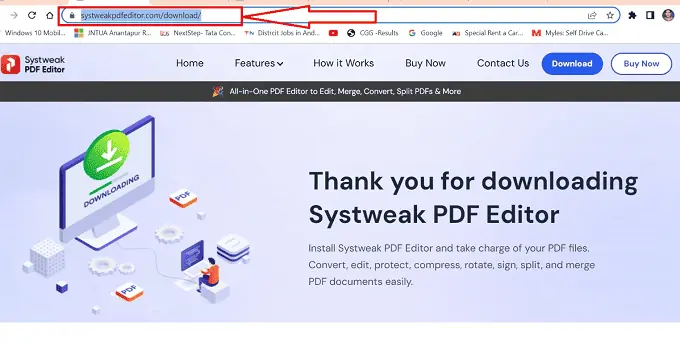
- Нажмите кнопку « Загрузить» в правом верхнем углу веб-страницы, чтобы загрузить инструменты Systweak PDF Editor на свое устройство.
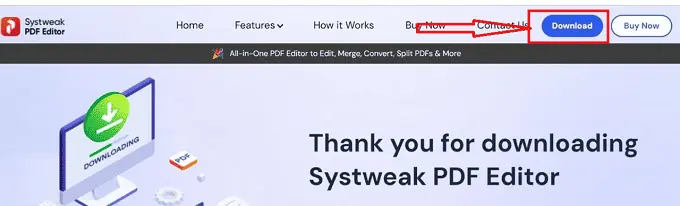
- После нажатия кнопки «Загрузить» в нужном Systweak PDF Editor необходимая программа установки запускается на устройстве. Нажмите кнопку «Далее» , чтобы начать установку.
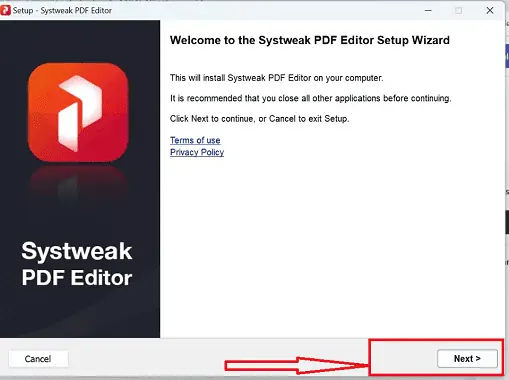
- После нажатия на кнопку «Далее» вы будете перенаправлены на страницу «Лицензионное соглашение», установите необходимые флажки страницы соглашения и нажмите на кнопку «Далее» .
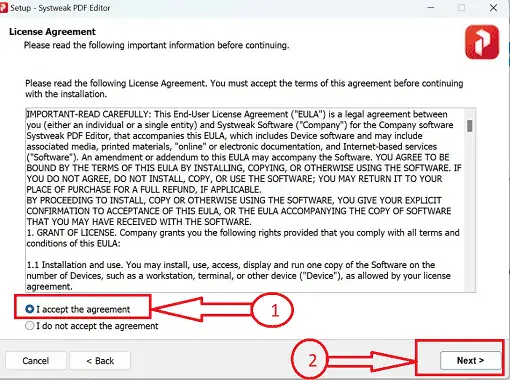
- После нажатия на кнопку «Далее» вы будете перенаправлены в новое окно для сохранения настроек в определенной папке вашего устройства, выберите нужную папку и нажмите на кнопку «Далее» .
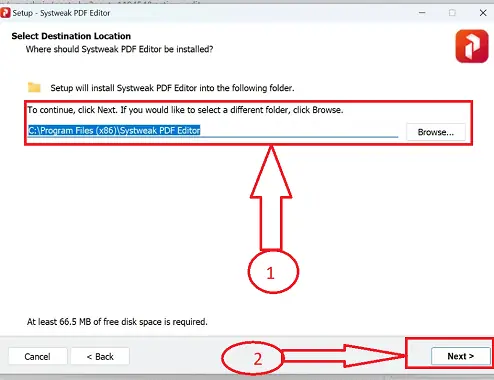
- После нажатия на кнопку «Далее» вы будете перенаправлены в новое окно, начнется загрузка необходимой установки и нажмите кнопку «Готово» , чтобы завершить установку установки.
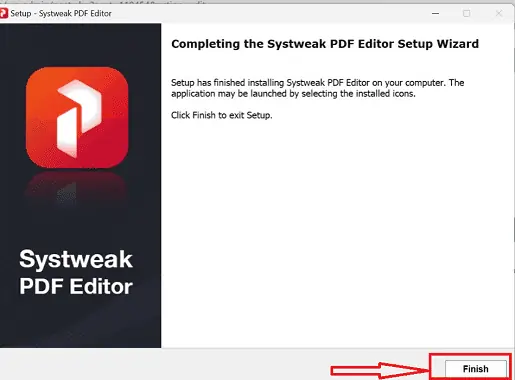
- После нажатия на кнопку «Готово» необходимый PDF-редактор Systweak будет загружен на ваше устройство, и откроется домашняя страница.
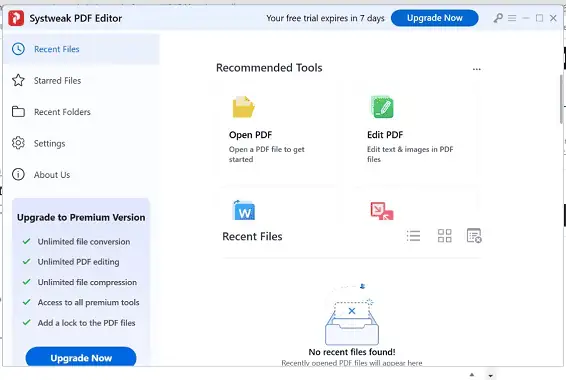
- Открыв домашнюю страницу SysTweak PDF Editor, вы можете определить набор параметров в строке меню на главной странице, щелкнуть параметр «Файл» и выбрать параметр «Создать пустой PDF» .
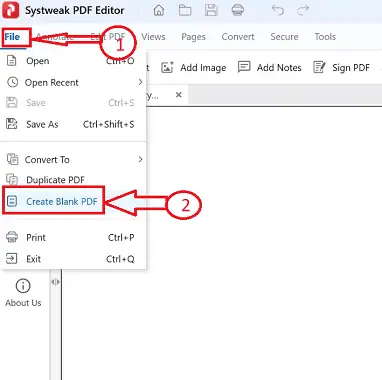
- После нажатия на кнопку «Создать PDF» вы будете перенаправлены для выбора необходимых документов и нажмите кнопку «Открыть» из системы для встраивания в PDF.
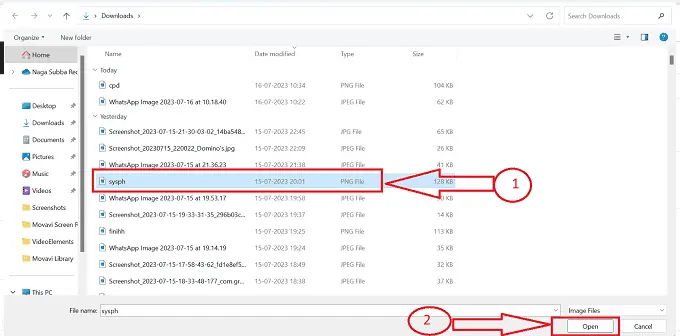
- После выбора необходимых документов или изображений для создания PDF-файла нажмите кнопку «Создать PDF» , чтобы создать PDF-файл, и нужный PDF-файл будет создан и сохранен в вашей системе.
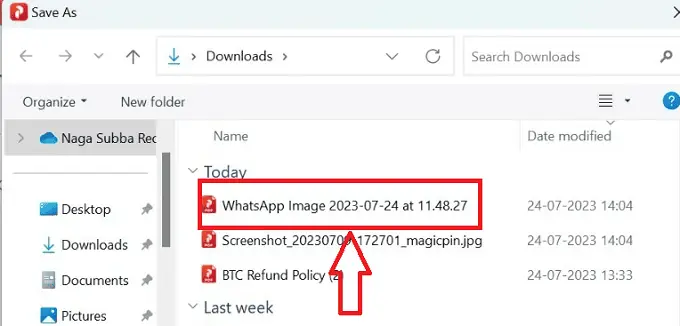
- Следуя приведенной выше пошаговой процедуре, мы можем успешно создать PDF-файл с помощью PDF-редактора SYStweak без каких-либо препятствий.
- СВЯЗАННЫЕ С: Обзор восстановления данных Gihosoft iPhone
- Обзор Tenorshare UltData – является ли UltData безопасным/законным?
Как редактировать PDF с помощью SysTweak PDF Editor
Давайте разберемся с пошаговой процедурой редактирования pdf с помощью SysTweak PDF-редактора.

- После установки SysTweak PDF, выполнив шаги, указанные в предыдущем разделе, вы будете перенаправлены на домашнюю страницу SysTweak PDF.
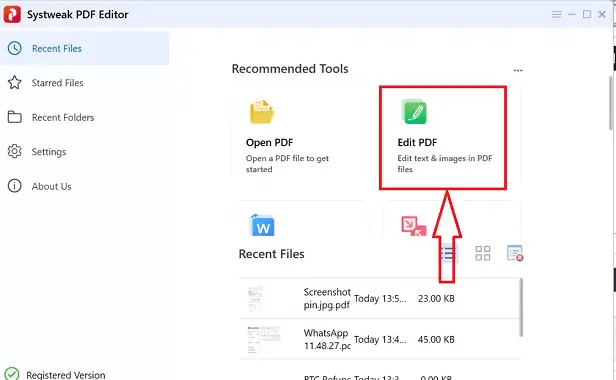
- После нажатия «Редактировать PDF» вы будете перенаправлены к сохраненным документам в вашей системе, выберите нужный PDF-файл из вашей системы для редактирования и нажмите кнопку «Открыть» .
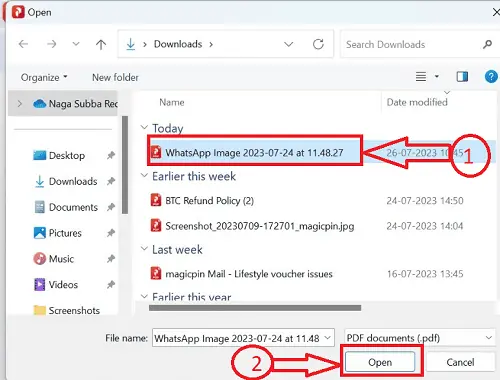
- После выбора необходимого pdf для редактирования вы будете перенаправлены на новую страницу с набором опций, доступных в верхней части окна, и откроется pdf.
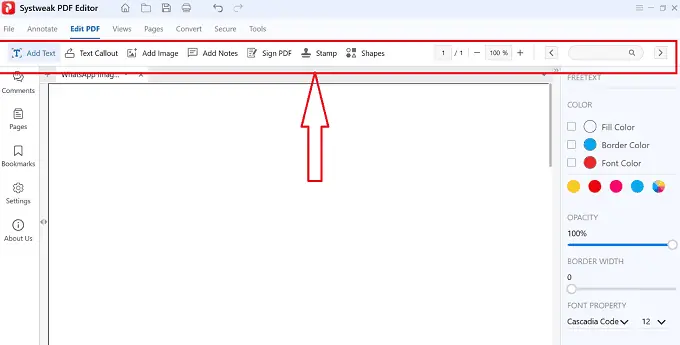
- Редактирование PDF-файла может быть выполнено с помощью доступных опций в окне редактирования и может быть отредактировано путем добавления изображений или текста в выбранный PDF-файл.
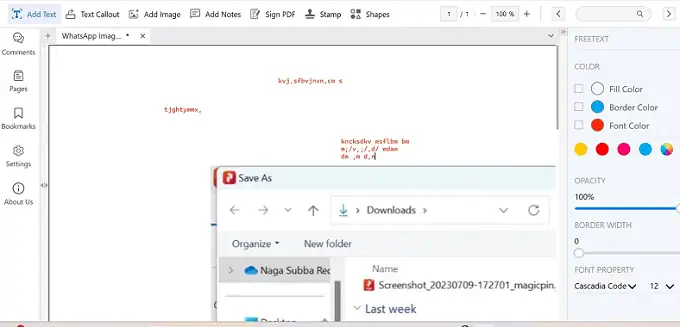
- После внесения необходимых изменений щелкните значок «Файл» в строке меню и нажмите кнопку «Сохранить » в списке доступных параметров.
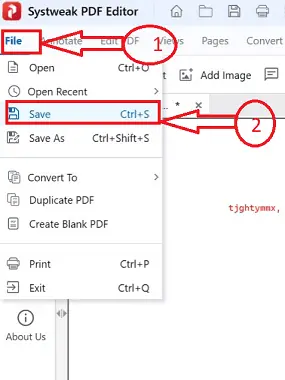
- После нажатия кнопки «Сохранить» требуемая отредактированная версия PDF-файла будет успешно сохранена, и отобразится сообщение с подтверждением. Нажмите кнопку «ОК» , чтобы завершить процесс.
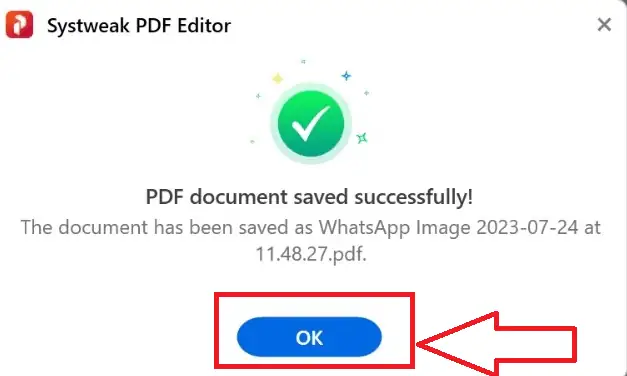
Вот и все! Выполнив описанные выше шаги, мы можем успешно редактировать PDF-файл с помощью редактора SysTweak PDF без каких-либо препятствий.
- Связанный: Обзор UPDF — универсальный и производительный редактор PDF для Windows и Mac
- Обзор Tenorshare 4DDiG и как восстановить данные с помощью 4DDiG
Как объединить PDF с помощью SysTweak PDF Editor
Давайте разберемся с пошаговой процедурой объединения pdf с помощью редактора PDF SysTweak.
- После установки SysTweak PDF, выполнив шаги, указанные в предыдущем разделе, вы будете перенаправлены на домашнюю страницу SysTweak PDF.

- Нажмите на опцию «Объединить PDF» на домашней странице SysTweak PDF-редактора из доступных значков на главной странице.
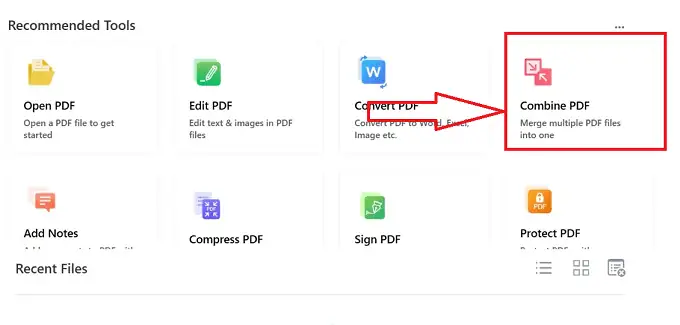
- После нажатия на кнопку «Объединить PDF» вы будете перенаправлены в подокно с возможностью добавления PDF-файлов, нажмите на кнопку «Добавить файл» .
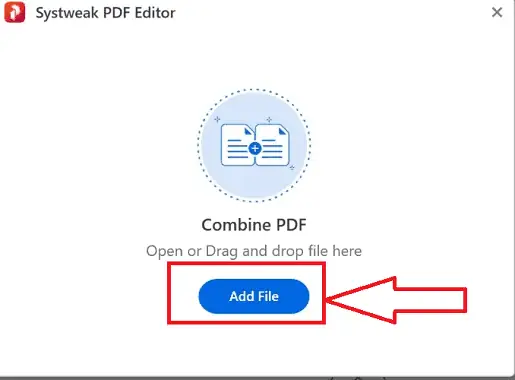
- После нажатия на кнопку «Добавить файл» вы будете перенаправлены к сохраненным файлам в вашей системе, выберите нужные файлы для объединения и нажмите на кнопку «Открыть» .
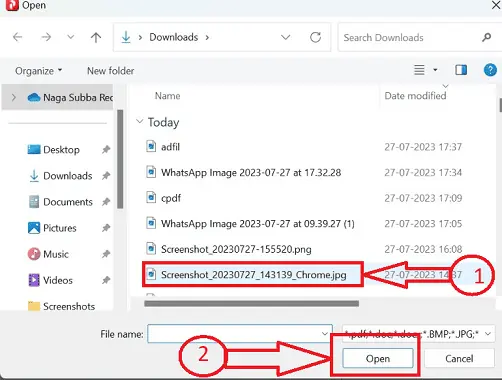
- После выбора исходного документа, необходимого в вашей системе для слияния, вы будете перенаправлены в подокно для выбора более поздних документов, нажав кнопку «Добавить файл» .
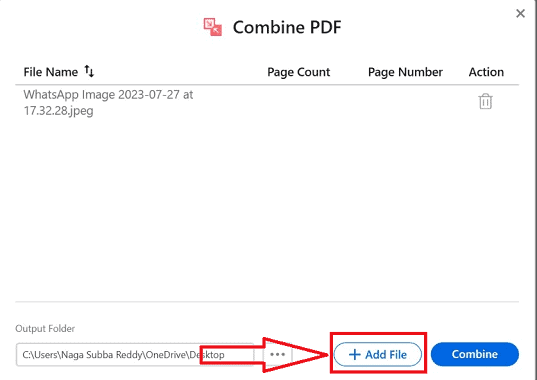
- После выбора необходимых документов для объединения в формате PDF с помощью кнопки «Добавить файл» нажмите кнопку «Объединить» , чтобы начать процесс объединения.
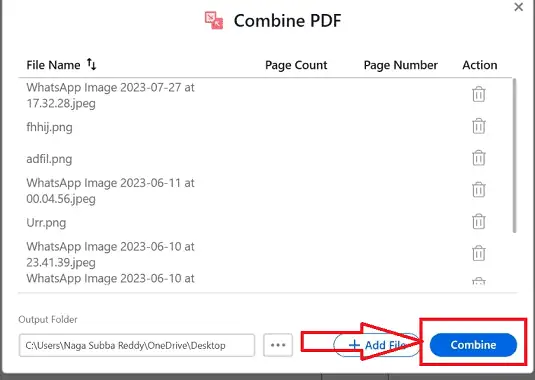
- После нажатия на значок «Объединить» выбранные документы будут объединены в один pdf, нажмите «Выполнить распознавание» для дальнейшего процесса.
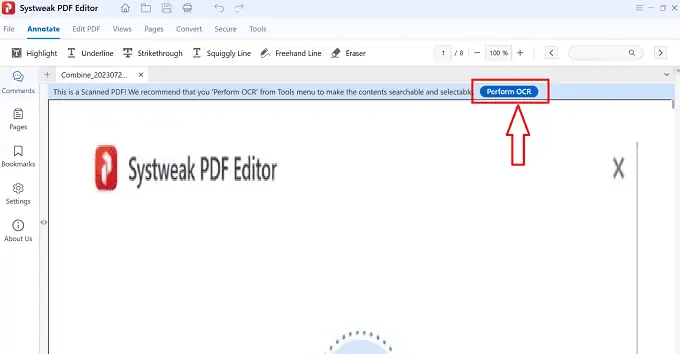
- После завершения процесса OCR мы можем сохранить требуемый PDF-файл с помощью сочетания клавиш «Ctrl + S» в вашей системе и подтвердить сохранение, нажав кнопку «ОК» .
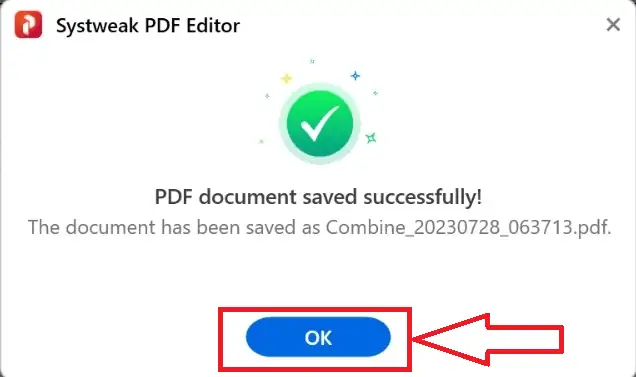
- Вот и все! Следуя приведенным выше шагам, мы можем успешно объединить PDF-файл с помощью SysTweak PDF Editor без каких-либо препятствий.
- Связанный: Обзор iTop Data Recovery: простое в использовании программное обеспечение для восстановления файлов
- Лучшее программное обеспечение для записи видео и голоса: обзор iTop Screen Recorder
Как защитить PDF с помощью SysTweak PDF Editor
Давайте подробно разберем пошаговую процедуру защиты PDF-файлов с помощью SysTweak PDF Editor.
- После установки SysTweak PDF, выполнив шаги, указанные в предыдущем разделе, вы будете перенаправлены на домашнюю страницу SysTweak PDF.

- Нажмите на опцию «Защитить PDF» на домашней странице редактора SysTweak PDF из доступных значков на главной странице.
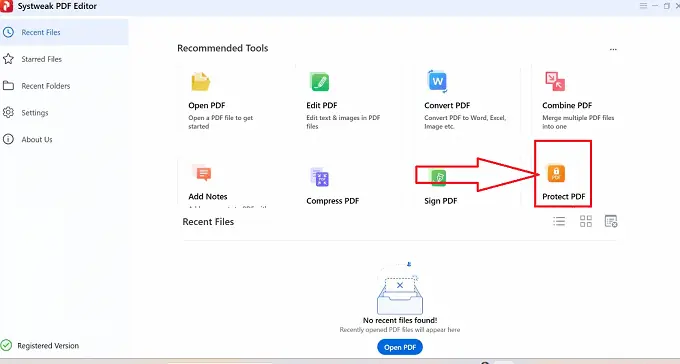
- После нажатия на значок «Защитить PDF» вы будете перенаправлены для выбора списка сохраненных PDF-файлов в вашей системе, которые необходимо защитить, нажав кнопку «Открыть» .

- После выбора нужного PDF вы будете перенаправлены в новое окно Защитить pdf с нужными значками в верхней части окна.
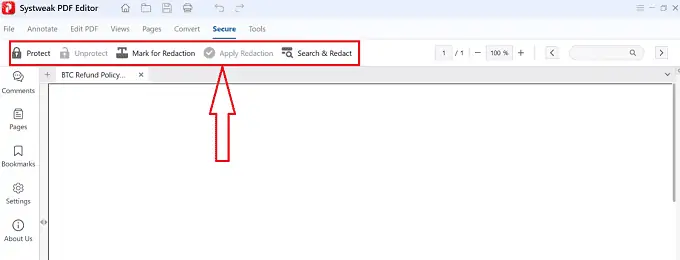
- Из набора значков, доступных в верхней части окна, найдите значок «Защитить» и щелкните по нему.
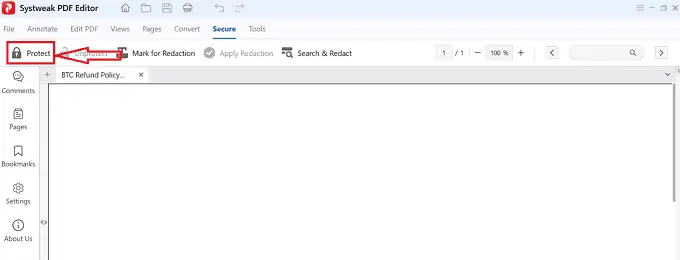
- После нажатия на кнопку защиты вы будете перенаправлены в новое подокно для защиты вашего PDF с помощью защиты паролем.
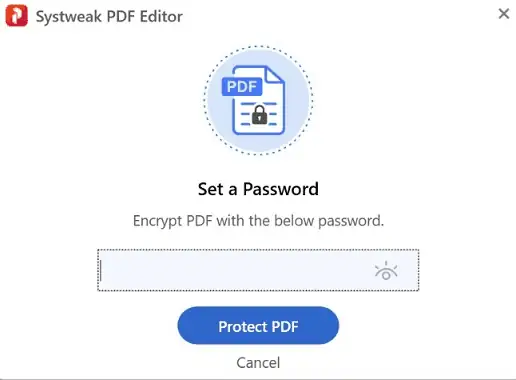
- Введите требуемый пароль в доступное текстовое поле в разделе «Установить пароль» , чтобы зашифровать PDF с помощью пароля, и нажмите кнопку «Защитить PDF» .
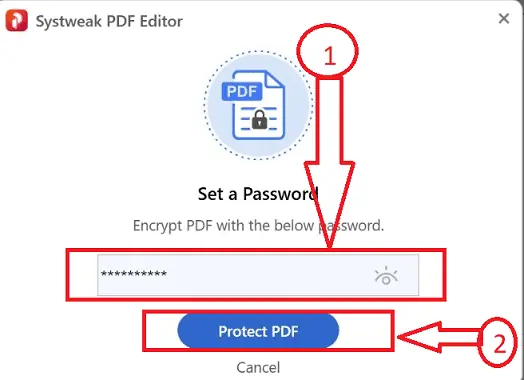
- После нажатия кнопки «Защитить PDF» ваш PDF-файл будет автоматически защищен паролем. Чтобы подтвердить то же самое, вам будет предложено ввести пароль для открытия защищенного PDF. Введите требуемый пароль и нажмите на кнопку «Отправить» .
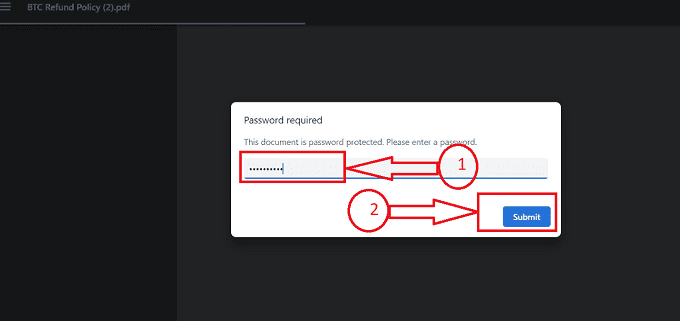
- Вот и все! Следуя приведенным выше шагам, мы можем успешно защитить PDF-файл с помощью SysTweak PDF Editor без каких-либо препятствий.
- Связанный: Infatica Ротация резидентных прокси — краткий обзор
- NoteBurner Spotify Music Converter Обзор
Как подписать PDF с помощью SysTweak PDF Editor
Давайте разберемся с пошаговой процедурой подписания PDF с помощью редактора SysTweak PDF.
- После установки SysTweak PDF, выполнив шаги, указанные в предыдущем разделе, вы будете перенаправлены на домашнюю страницу SysTweak PDF.

- Нажмите на опцию «Подписать PDF» на домашней странице SysTweak PDF-редактора из доступных значков на главной странице.
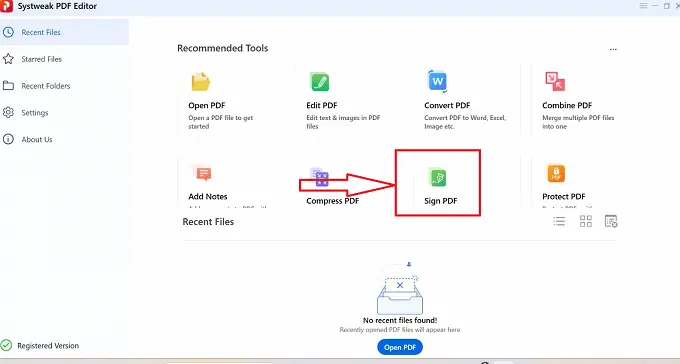
- После нажатия «Подписать PDF» вы будете перенаправлены для выбора необходимых документов и нажмите кнопку «Открыть» в системе, чтобы выбрать PDF для подписи.

- После выбора нужного PDF-файла для подписи вы будете перенаправлены на новую страницу с набором опций, доступных в верхней части окна, и откроется PDF-файл.
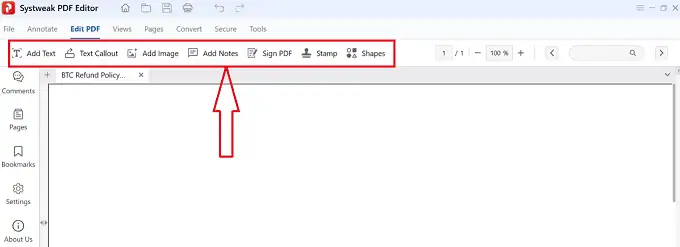
- Из доступных значков после выбора подписанного PDF-файла в окне «Подписать» выберите параметр «Подписать PDF» и нажмите на него.
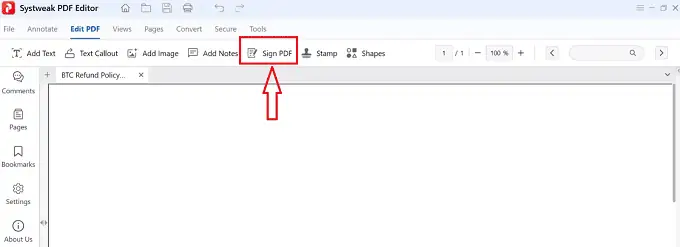
- После нажатия на значок «Подписать PDF» вы будете перенаправлены в подокно для добавления подписей к требуемому PDF. у вас будет возможность либо нарисовать, либо загрузить подпись.

- Нарисовав подпись для загрузки в нужный PDF-файл, установите флажок «Применить ко всем страницам» . И нажмите на кнопку «Применить» .
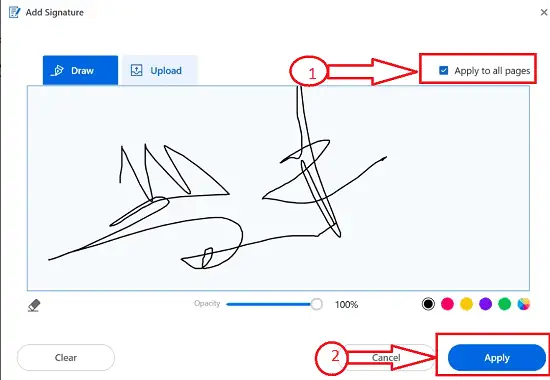
- После нажатия кнопки «Применить» все страницы в вашем PDF-файле будут снабжены подписью, созданной в предыдущем окне.
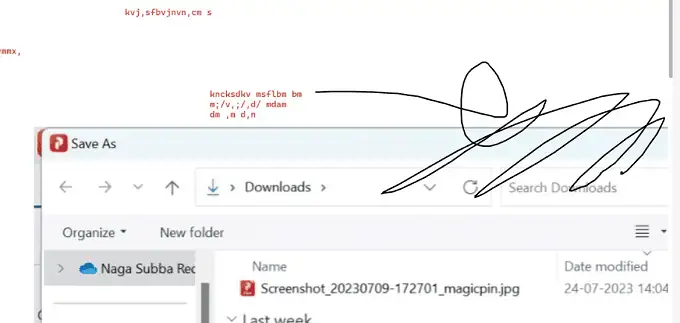
- Вот и все! Выполнив описанные выше шаги, мы можем успешно подписать PDF-файл с помощью SysTweak PDF Editor без каких-либо препятствий.
- Связанный: Эффективность и удобство: обзор SwifDoo PDF для управления и редактирования PDF
- Обзор приложений TheOneSpy для Android, iPhone, ПК и устройств MAC
Заключение
В заключение, SysTweak PDF Editor — лучший выбор для всех ваших требований к редактированию PDF. Благодаря широкому спектру возможностей и удобному интерфейсу он обеспечивает легкий процесс редактирования, который является продуктивным и эффективным. SysTweak PDF Editor выделяется среди конкурентов благодаря своим мощным функциям редактирования. SysTweak PDF Editor предлагает множество функций редактирования, упрощающих внесение точных корректировок независимо от того, нужно ли вам обновить текст, графику или даже целые страницы. Существует бесчисленное множество вариантов, от добавления или удаления текста до поворота и изменения размера фотографий.
Я надеюсь, что это руководство помогло вам с обзором SysTweak PDF Editor . Если вы хотите что-то сказать, дайте нам знать через разделы комментариев. Если вам понравилась эта статья, поделитесь ею и подпишитесь на WhatVwant в Facebook, Twitter и YouTube, чтобы получать дополнительные технические советы.
- Связанный: Обзор Taskade: лучший инструмент для создания заметок
- Обзор конвертера VidMeta YouTube в MP3
Обзор SysTweak PDF Editor – часто задаваемые вопросы
Существует ли полностью бесплатный редактор PDF?
Не существует полностью бесплатного редактора PDF. В бесплатной версии у вас все еще есть много функций, которые ограничены, но у вас есть много альтернатив для редактирования и комментирования текстов PDF. Если вы используете бесплатную версию для редактирования своих документов, на них также появится водяной знак.
Как я могу бесплатно редактировать PDF в автономном режиме?
Когда дело доходит до автономного программного обеспечения для редактирования PDF, Xodo превосходен. Пользователи могут быстро и точно вносить изменения благодаря удобному дизайну. Установите приложение Xodo на свой компьютер или другое устройство бесплатно. Откройте приложение, затем выберите файл PDF, который хотите отредактировать.
Какая программа для редактирования PDF бесплатна?
Благодаря превосходным функциям редактирования PDF Expert был включен в список лучших бесплатных приложений для редактирования PDF-файлов. По сути, вам нужно преобразовать PDF-файлы в собственный редактируемый формат, такой как Word, чтобы редактировать их с помощью PDF Expert. Затем все, что вам нужно сделать, это открыть программу, активировать режим «Редактирование» и начать вносить нужные изменения.
Какой PDF-редактор самый безопасный?
Бесплатный редактор PDF под названием EaseUS дает пользователям возможность читать, создавать, редактировать и конвертировать файлы PDF как локально, так и в Интернете. Вы можете легко редактировать или конвертировать файлы любого формата, включая doc, excel, ppt, jpg, png или epub, а также объединять, разделять, сжимать, добавлять водяные знаки, электронные подписи или OCR PDF-файлы благодаря удобному интерфейсу. .
